
Діалогове вікно «Шрифт» у Word використовується для форматуваннятекст, такий як зміна шрифту або розміру шрифту або надання тексту жирним або курсивом, і доступ до нього можна отримати кількома способами. Одним із швидких та простих способів є використання контекстного меню.
ПРИМІТКА. Ми використовували Word 2013 для ілюстрації цієї функції.
Виділіть текст, який ви хочете відформатувати, і клацніть на ньому правою кнопкою миші. Відобразиться міні-панель інструментів та контекстне меню. У контекстному меню виберіть "Шрифт".
ПРИМІТКА. Ви також можете використовувати міні-панель інструментів для форматування виділеного тексту в деяких часто використовуваних форматах. Діалогове вікно "Шрифт" містить додаткові параметри, недоступні на міні-панелі інструментів.
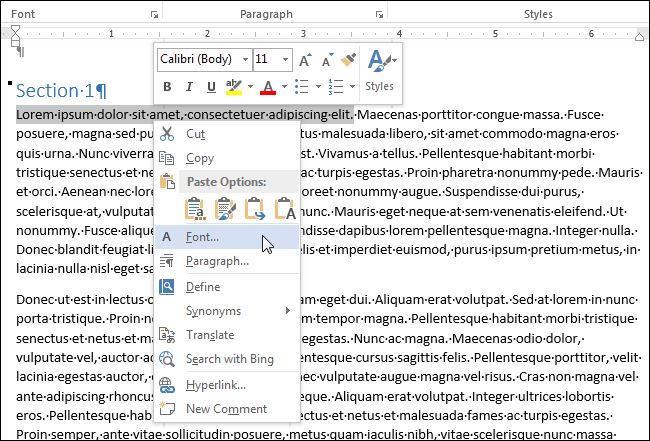
Відобразиться діалогове вікно «Шрифт». Виберіть потрібне форматування для вибраного тексту та натисніть «ОК». Вкладка «Додатково» надає додаткові параметри, включаючи пробіли символів.

Діалогове вікно "Шрифт" також доступне з стрічки, натиснувши кнопку діалогу в правому нижньому куті розділу "Шрифт" на вкладці "Головна".

Однак якщо ви приховали стрічку, відкрийте діалогове вікнокнопка недоступна. Контекстне меню є хорошою альтернативою для форматування тексту, якщо ви віддаєте перевагу використовувати мишу. Якщо ви використовуєте комбінації клавіш, натисніть "Ctrl + D", щоб отримати доступ до діалогового вікна "Шрифт".








